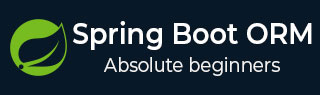
- Spring Boot ORM 教程
- Spring Boot ORM - 主页
- Spring Boot ORM - 概述
- 环境设置
- Spring Boot ORM 和 Spring Data JPA
- Spring Boot ORM - 创建项目
- 应用程序属性
- Spring Boot ORM - 更新项目
- Spring Boot ORM - 测试 Hibernate
- Spring Boot ORM 和 EclipseLink
- Maven EclipseLink
- 更新项目 EclipseLink
- Spring Boot ORM - 测试 EclipseLink
- Spring Boot ORM 有用资源
- Spring Boot ORM - 快速指南
- Spring Boot ORM - 有用的资源
- Spring Boot ORM - 讨论
Spring Boot ORM - 环境设置
本章将指导您如何准备开发环境以开始使用 Spring Boot 框架。它还将教您如何在设置 Spring Boot 框架之前在您的计算机上设置 JDK、Eclipse -
第 1 步 - 设置 Java 开发工具包 (JDK)
Java SE 可供免费下载。要下载,请单击此处,请下载与您的操作系统兼容的版本。
按照说明下载 Java,然后运行.exe以在您的计算机上安装 Java。在计算机上安装 Java 后,您需要设置环境变量以指向正确的安装目录。
设置 Windows 2000/XP 的路径
假设您已将 Java 安装在 c:\Program Files\java\jdk 目录中 -
右键单击“我的电脑”并选择“属性”。
单击“高级”选项卡下的“环境变量”按钮。
现在,编辑“Path”变量并在其末尾添加 Java 可执行文件目录的路径。例如,如果路径当前设置为 C:\Windows\System32,则按以下方式编辑
C:\Windows\System32;c:\Program Files\java\jdk\bin。
设置Windows 95/98/ME的路径
假设您已将 Java 安装在 c:\Program Files\java\jdk 目录中 -
编辑“C:\autoexec.bat”文件并在末尾添加以下行 -
设置路径=%PATH%;C:\Program Files\java\jdk\bin
设置 Linux、UNIX、Solaris、FreeBSD 的路径
应将环境变量 PATH 设置为指向 Java 二进制文件的安装位置。如果您在执行此操作时遇到问题,请参阅您的 shell 文档。
例如,如果您使用 bash 作为 shell,那么您可以在.bashrc末尾添加以下行-
- 导出 PATH=/path/to/java:$PATH'
或者,如果您使用集成开发环境 (IDE),如 Borland JBuilder、Eclipse、IntelliJ IDEA 或 Sun ONE Studio,则必须编译并运行一个简单的程序来确认 IDE 知道您安装了 Java 的位置。否则,您将必须按照 IDE 文档中的规定进行正确的设置。
第 2 步 - 设置 Eclipse IDE
本教程中的所有示例都是使用 Eclipse IDE 编写的。因此,我们建议您应该在计算机上安装最新版本的 Eclipse。
要安装 Eclipse IDE,请从https://www.eclipse.org/downloads/下载最新的 Eclipse 二进制文件。下载安装后,将二进制发行版解压到一个方便的位置。例如,在 Windows 上的 C:\eclipse 中,或在 Linux/Unix 上的 /usr/local/eclipse 中,最后适当地设置 PATH 变量。
Eclipse 可以通过在 Windows 机器上执行以下命令来启动,或者只需双击 eclipse.exe
%C:\eclipse\eclipse.exe
可以通过在 Unix(Solaris、Linux 等)机器上执行以下命令来启动 Eclipse -
$/usr/local/eclipse/eclipse
成功启动后,如果一切正常,那么它应该显示以下结果 -

第 3 步 - 设置 m2eclipse
M2Eclipse 是 Eclipse 插件,它将 Apache Maven 集成到 Eclipse IDE 中非常有用。我们在本教程中使用 Maven 来构建 Spring Boot 项目,示例使用 m2eclipse 在 Eclipse 中运行。
使用 Eclipse IDE 中的“安装新软件”对话框安装最新的 M2Eclipse 版本,并将其指向此 p2 存储库:https ://download.eclipse.org/technology/m2e/releases/latest/
第 3 步 - 设置 Spring Boot 项目
现在,如果一切正常,那么您可以继续设置 Spring Boot。以下是在您的计算机上下载并安装 Spring Boot 项目的简单步骤。
转到 spring Initializr 链接来创建 Spring Boot 项目,https://start.spring.io/。
选择项目作为Maven Project。
选择语言为Java。
选择 Spring Boot 版本为2.5.5。
将项目元数据组设置为com.tutorialspoint,工件设置为springbootorm,名称设置为springbootorm,描述设置为 Spring Boot ORM 的演示项目,包名称设置为com.tutorialspoint.springbootorm。
选择包装为Jar。
选择 java 作为11。
添加Spring Web、Spring Data JPA、MySQL Driver 和 Spring Boot DevTools等依赖项。
现在单击“生成”按钮生成项目结构。

下载基于maven的spring boot项目后,将maven项目导入到eclipse中,其余的eclipse将处理。它将下载 Maven 依赖项并构建项目,为进一步开发做好准备。
步骤 4 - 用于 REST API 测试的 POSTMAN
POSTMAN 是测试基于 REST 的 API 的有用工具。要安装 POSTMAN,请从https://www.postman.com/downloads/下载最新的 POSTMAN 二进制文件。下载可安装程序后,请按照说明进行安装和使用。